Zarządzanie zasobami przy użyciu ProjectWork
Dodawaj zasoby do projektów
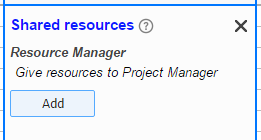
Menedżer zasobów udostępnia zasoby z pliku ProjectWork jednemu lub większej liczbie Menedżerów projektów.
Kierownik projektu otrzymuje zasoby w pliku ProjectWork od jednego lub większej liczby kierowników zasobów.
UWAGA: Plik ProjectWork obsługuje jedną rolę na raz. Nie można pełnić jednocześnie funkcji Menedżera Zasobów i Menedżera Projektu w jednym planie ProjectWork .
Dodaj zasoby do projektu, wykonując następujące kroki:
| Menedżer zasobów | Kierownik projektu |
|---|---|
| 1. Utwórz nowy plik ProjectWork-Resources w menu ProjectWork za pomocą Nowego menedżera zasobów . | |
| 2. Wypełnij listę zasobów zasobami. | |
| 3. Udostępnij plik ProjectWork na Dysku Google, aby móc go wyświetlić za pomocą Menedżera zasobów. | |
| 4. Dodaj w menu ProjectWork > Udostępnij zasoby... plik Project Manager. Plik zasobów jest udostępniany do przeglądania z Project Manager. | |
| 5. Wybierz projekt i dodaj/usuń wymagane zasoby, a następnie je zapisz. | |
| 6. Dodaj w menu Project Work > Shared resources... plik Resource Manager. Zasoby pojawiają się tylko do odczytu w tabeli Resources. | |
| 7. Przypisz współdzielone zasoby do zadań projektu. | |
| 8. Otwórz lub przeładuj (Ctr+L) plik zasobów, aby zobaczyć projekty i ich najnowsze przydziały zasobów. Wykres Capacity pokazuje wszelkie nadmierne przydziały między projektami. |
Menedżer zasobów
Menedżer zasobów dodaje pliki, z którymi udostępnia swoje zasoby. W tym przykładzie są trzy połączone projekty, które otrzymują zasoby. Widoczny jest kod koloru, który podaje status łączenia.
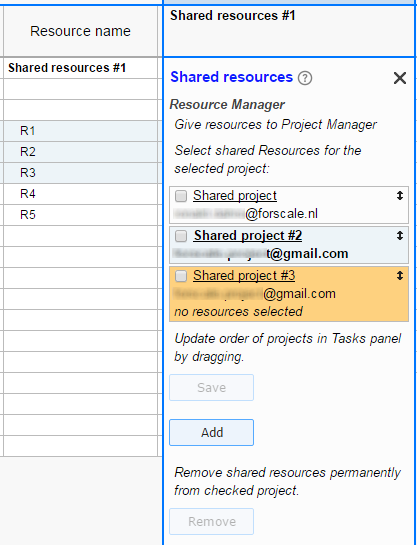
Menedżer zasobów może określić dla każdego projektu, jakie zasoby udostępnia. Robi to, klikając na projekt, taki jak Shared project #2 w przykładzie powyżej, i klikając na żądane zasoby na liście Resources. Wybór można również wykonać, najeżdżając kursorem na kilka wierszy, trzymając wciśnięty lewy przycisk myszy. Ponowne kliknięcie zasobu przełącza wybór. Możesz dostosować pojemność dla każdego wybranego zasobu, jeśli projekt nie otrzymuje pełnej pojemności. Wybór jest zapisywany, klikając Save .
Po zamknięciu okna dialogowego za pomocą przycisku X w prawym górnym rogu powraca normalny tryb wyboru zadań i zasobów.
Status udostępniania zasobów jest wyświetlany za pomocą koloru:
| Kolor | Opis | Oznaczający |
|---|---|---|
| szary | zasoby są połączone i gotowe do użycia | |
| żółty | zasoby są dostępne | podczas otwierania pliku projektu dodawane są zasoby |
| pomarańczowy | nie wybrano żadnych zasobów | wybierz projekt i wymagane zasoby, a następnie zapisz |
| czerwony | plik nie znaleziony/udostępniony | brak dostępu do plików w Dysku Google |
Kierownik projektu
Project Manager otrzymuje pliki z zasobami. W poniższym przykładzie jest to między innymi plik Shared resources #1 z poniższego przykładu Resource Manager z zasobami R1, R2, R3.
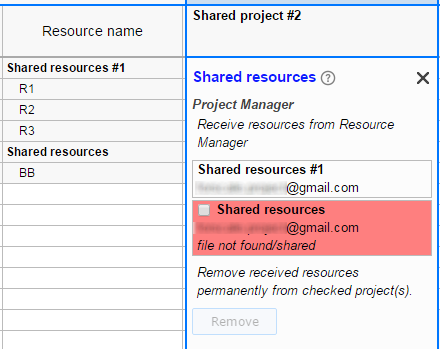
Wszelkie dodatkowe niestandardowe kolumny nie są kopiowane z Resource Manager. Stawki za zasób są w walucie Resource Manager i nie są przeliczane na walutę projektu.
Project Manager może przypisać otrzymane zasoby wraz z ich pojemnością do zadań swojego projektu. Może również dodawać i przypisywać własne zasoby. Resource Manager może zobaczyć zadania projektu i przydziały swoich zasobów.
Jeśli Resource Manager edytuje zasób, zmiana jest uwzględniana we wszystkich projektach. Jeśli współdzielony zasób zostanie usunięty, jest on wyświetlany na szaro i kursywą dla Project Managera; przypisania i koszty zadań są zachowywane, ale zasób nie jest już aktualizowany przez Resource Managera.
Gdy Resource Manager usuwa projekt po jego ukończeniu, jest to oznaczone kolorem czerwonym dla Project Managera. Poprzez sprawdzenie pliku Project Manager może odłączyć zasoby. W przypadku błędu Resource Manager może ponownie dodać projekt i zasoby, a ostrzeżenie zniknie. Po ponownym załadowaniu Project Manager otrzyma zasoby ze wszystkimi nienaruszonymi przypisaniami.
UWAGA: Aktualizacje zasobów między plikami są uwzględniane podczas otwierania pliku, po przeładowaniu (Ctr+L) w menu ProjectWork lub po odświeżeniu strony.



